L'utilisation de phpMyAdmin pour gérer vos données est intéressante puisque cette solution est généralement préconfigurée chez votre hébergeur avec un forfait en hébergement Web partagé.
Si vous apprenez à l'utiliser localement avec AMPPS, XAMPP ou Devilbox, vous saurez déjà comment gérer vos données une fois que votre site sera en ligne.
Pour accéder à phpMyAdmin localement avec AMPPS, ouvrez un navigateur puis entrez l'URL http://127.0.0.1/phpmyadmin.
Avec Devilbox, entrez l'adresse 127.0.0.1 puis rendez-vous dans le menu / .
Pour y accéder chez votre hébergeur, vous aurez probablement un bouton dans votre console d'administration.
Voici l'apparence de ce bouton chez un hébergeur qui offre cPanel comme console d'administration.

Dès son ouverture, phpMyAdmin présente les bases de données dans la colonne de gauche.
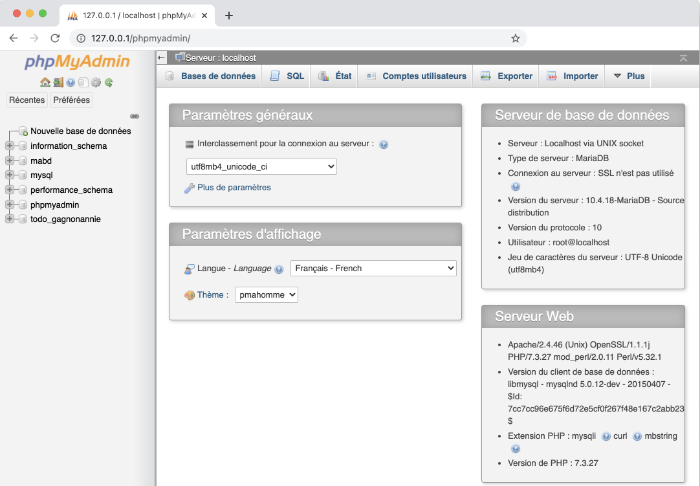
Sélectionnez la base de données à gauche puis cliquez sur le nom de la table pour laquelle vous désirez gérer les données.
Les données de la table apparaîtront immédiatement à l'écran.

Le menu permet d'afficher un formulaire dans lequel les données à ajouter seront saisies.
Lors de l'ajout, si la clé primaire (id) est auto-incrémentée, vous pouvez laisser cette case à blanc.
Si la table contient une clé étrangère et que la contrainte d'intégrité référentielle a été mise en place, le formulaire affichera les valeurs possibles. Fait inusité, il affichera un champ texte de la table suivi du id puis fera un autre affichage avec le id suivi du champ texte. Choisir la valeur à partir de l'un ou l'autre donne le même résultat.

Cliquez sur pour enregistrer les données.
Les données peuvent être modifiées en double-cliquant directement sur la données dans le tableau affiché.
Les modifications seront enregistrées dès que vous cliquerez en dehors de la case.

Il est également possible de cliquer sur le bouton vis-à-vis un enregistrement afin d'obtenir un formulaire d'édition.

Un enregistrement peut être supprimé en cliquant sur le bouton vis-à-vis cet enregistrement dans le tableau des données.
Attention : il n'est pas possible de supprimer un enregistrement si cela brise une contraînte d'intégrité référentielle. Par exemple, si un item est associé à la catégorie dont le id est 1, cette catégorie ne pourra pas être supprimée tant qu'il y a des items qui lui sont associés.
▼Publicité